- 1. Enregistrer l'écran avec le son et la webcam
- 2. Enregistrer l'écran des appareils iOS sur l'ordinateur
- 3. Créer facilement des vidéos professionnelle avec des outils d'IA, des effets et d'autres ressources créatives
- 4. Utilisez la puissance de l'IA pour améliorer la qualité de la voix, réduire les bruits de fond
- 5. Outils IA puissantes : générateur de miniature, générateur de clip, changeur de voix, texte en voix ou voix en texte, etc.

Comment redimensionner automatiquement une vidéo pour les statuts WhatsApp ?
Le statut WhatsApp est une chronologie narrative visible qui disparaît 24 heures après que vous l'ayez partagée. Il est possible de partager des photos, des enregistrements, du texte, des connexions et des images GIF. Si vous savez comment utiliser les stories Instagram, vous vous sentirez totalement à l'aise. Les messages WhatsApp bénéficient d'un cryptage de bout en bout. En d'autres termes, aucune de vos annonces, enregistrements ou messages, notamment les photographies, les appels et les messages vocaux, ne se retrouvera entre de mauvaises mains. Selon WhatsApp, même l'entreprise ne peut pas percevoir ce que vous envoyez et recevez. Pour les néophytes, les statuts WhatsApp permettent aux utilisateurs de partager des textes rédigés, des photos, des enregistrements ou des images GIFS avec leurs contacts. Tous les éléments que vous partagez à travers votre statut disparaissent au bout de 24 heures. Sinon, vous pouvez décider de les effacer physiquement à n'importe quel moment.
Partie 1. Qu'est-ce qu'un statut WhatsApp ?
En principe, le statut WhatsApp n'est activé qu'entre deux clients dont les coordonnées sont enregistrées dans leurs carnets d'adresses respectifs. Un numéro de téléphone qui n'est pas enregistré dans vos contacts ne peut pas voir votre message de statut. Au lieu d'envoyer simplement vos photos et enregistrements éclairés à des contacts individuels, vous pouvez faire en sorte que tous vos compagnons ou certains d'entre eux puissent les voir en utilisant les statuts WhatsApp. Tout comme vos messages WhatsApp, les photos et les enregistrements sont cryptés en permanence, ce qui signifie que personne, pas même WhatsApp, ne peut les voir, à moins que vous ne le permettiez. Par ailleurs, ces statuts sont effacés dans les 24 heures qui suivent. Vous savez désormais que le nouveau statut WhatsApp occupe une place à part et que vous commencez à vous y intéresser de près. Vous trouverez plus bas des conseils et des astuces pour le statut WhatsApp qui vous permettront de répondre à vos questions sur WhatsApp et d'améliorer les liens récemment établis.
Partie 2. Comment redimensionner une vidéo pour la mettre dans un statut WhatsApp ?
À la différence des stories Instagram ou Facebook, qui sont limitées à 15 secondes, les vidéos de statuts WhatsApp peuvent durer jusqu'à 30 secondes pour chaque publication. Avez-vous vraiment besoin des statuts WhatsApp ? En effet, vous en avez besoin. À l'instar des stories Instagram, des fleets Twitter et des stories Snapchat, les statuts WhatsApp servent à transmettre vos pensées les plus récentes à vos contacts. Vous avez la possibilité de partager des enregistrements, des images et des animations GIF sur vos statuts WhatsApp.
Différentes raisons poussent les gens à utiliser les statuts WhatsApp. Les statuts sont un moyen de promouvoir votre entreprise auprès de toutes les personnes figurant dans votre liste de contacts WhatsApp. Vous pouvez publier différentes informations pour que vos compagnons puissent les voir. Grâce à son module implicite, WhatsApp vous permet de créer un statut vidéo directement dans l'application. Nous vous invitons à lire la suite pour savoir comment créer une vidéo de statut directement à partir de WhatsApp. De même, tout comme pour les autres plateformes, votre statut WhatsApp peut être un canal où les gens s'accumulent pour obtenir des informations. Par conséquent, le but de l'utilisation de votre statut WhatsApp dépend de vos intentions.
Étapes à suivre pour publier votre statut WhatsApp :
Étape 1 : Ouvrez WhatsApp et passez au bouton Statut. Ensuite, appuyez sur le bouton Ajouter un statut (qui ressemble à un cercle avec un signe " + ") pour changer votre statut.
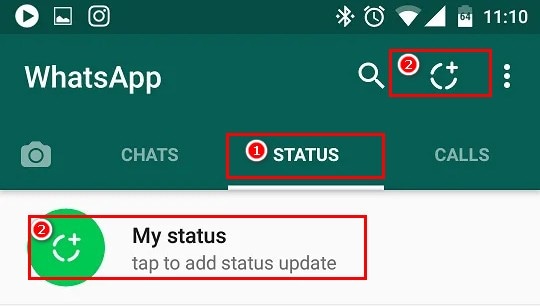
Étape 2 : Ensuite, accédez à l'appareil photo de votre appareil pour voir le localisateur. Vous pouvez soit cliquer sur le cercle blanc en bas de l'écran pour prendre une photo, soit le maintenir enfoncé pour enregistrer une vidéo. Sinon, il est possible de choisir une photo ou une vidéo dans votre pellicule de caméra afin de l'ajouter à votre statut.
Étape 3 : Servez-vous des symboles situés en haut à droite pour modifier votre statut. Vous pouvez ajouter des émoticônes, des autocollants, du texte, ou bien dessiner sur votre vidéo.
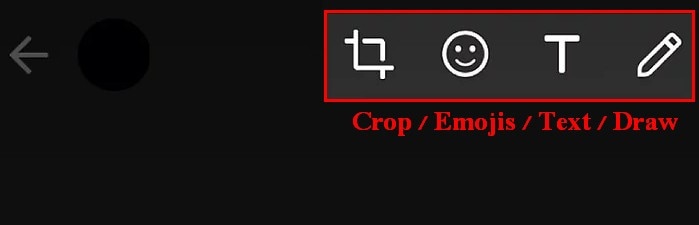
Étape 4 : Une fois que vous avez terminé, partagez votre vidéo dans votre statut WhatsApp en appuyant sur le symbole " Envoyer " qui correspond à un petit avion en papier dans le coin inférieur droit.
Partie 3. Comment enregistrer une vidéo pour un statut WhatsApp ?
WhatsApp Messenger est sans doute l'application la plus connue en matière de communication, mais aussi d'appels vocaux et d'appels vidéo. Ce service est en train de devenir un outil polyvalent qui répond à tous les besoins. Que ce soit pour faire impression sur vos proches, pour les appeler ou pour leur parler en vidéo, WhatsApp fournit tout ce qu'il faut pour cela. Néanmoins, il ne permet pas d'enregistrer les appels vocaux ou vidéo. Mais si vous voulez le faire, ne vous inquiétez pas, car il existe des solutions de contournement et des applications externes à cet effet. Dans cet article, nous allons vous présenter les meilleurs moyens d'enregistrer les appels vocaux et appels vidéo de WhatsApp.
Malgré l'absence d'un élément officiel destiné à enregistrer les appels vidéo WhatsApp sur votre téléphone portable Android, vous pouvez toujours recourir à une solution de contournement. Dans ce cas, vous pouvez utiliser l'application d'enregistrement d'écran sur votre téléphone portable. Cependant, le Google Play Store regorge d'applications qui vous permettent d'enregistrer les appels vidéo WhatsApp.
Comment couper la vidéo de 30 secondes et ajouter du texte
Si vous êtes à la recherche d'une programmation d'espace de travail pour Windows ou Mac, Wondershare DemoCreator mérite que vous en sachiez plus sur ses éléments. Il s'agit d'une application complète qui permet non seulement d'enregistrer des écrans, mais aussi de convertir des vidéos, des images et des documents sonores en une autre structure.
- Télécharger DemoCreator
La première étape consiste à télécharger et à installer cette application sur votre ordinateur Windows ou Mac. Pour effectuer ce téléchargement, il suffit de se rendre sur le site officiel du logiciel.
Une fois le logiciel téléchargé, installez-le et lancez-le dès la fin de l'installation. Maintenant, plusieurs options s'offrent à vous pour commencer à créer vos statuts WhatsApp.
 Téléchargement sécurisé
Téléchargement sécurisé Téléchargement sécurisé
Téléchargement sécurisé- Importer les vidéos dans DemoCreator
La prochaine étape est l'importation de vos fichiers vidéo directement dans l'éditeur. Il suffit d'appuyer sur le bouton Importer et de sélectionner vos fichiers à importer.
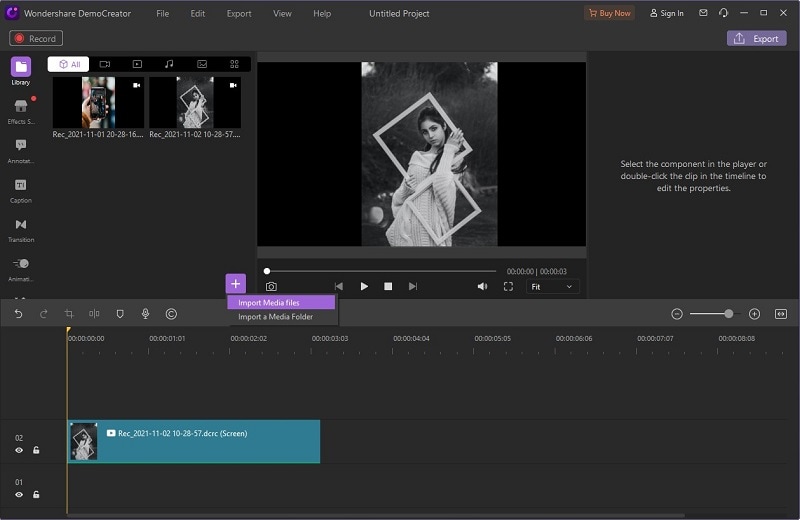
- Redimensionner la vidéo par découpage
Ajustez le début et la fin de la vidéo et coupez la partie non désirée pour obtenir une vidéo de 30 secondes maximum.
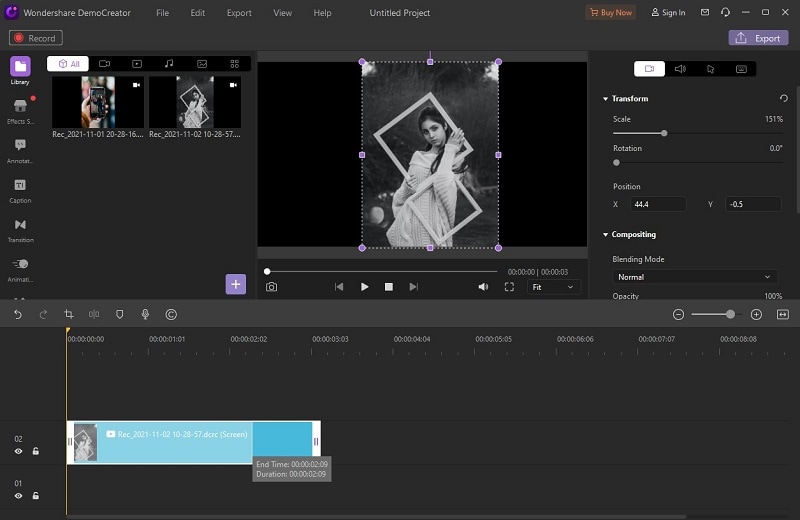
- Redimensionner la vidéo par recadrage
Pour les vidéos de statuts WhatsApp, la résolution recommandée est de 1080 × 1920 px. Le rapport hauteur/largeur est de 4:3.
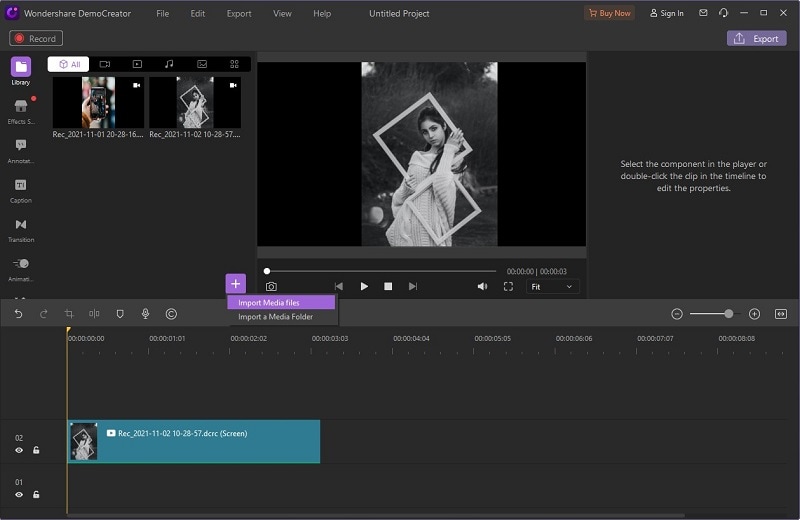
- Ajouter une touche de créativité
Afin de perfectionner votre contenu avec une créativité totale, vous pouvez faire appel à la boîte à outils d'édition de DemoCreator pour y parvenir en toute simplicité. Pour cela, référez-vous à la section d'édition et ajoutez quelques effets provenant de la liste d'effets comme indiqué ci-dessous :
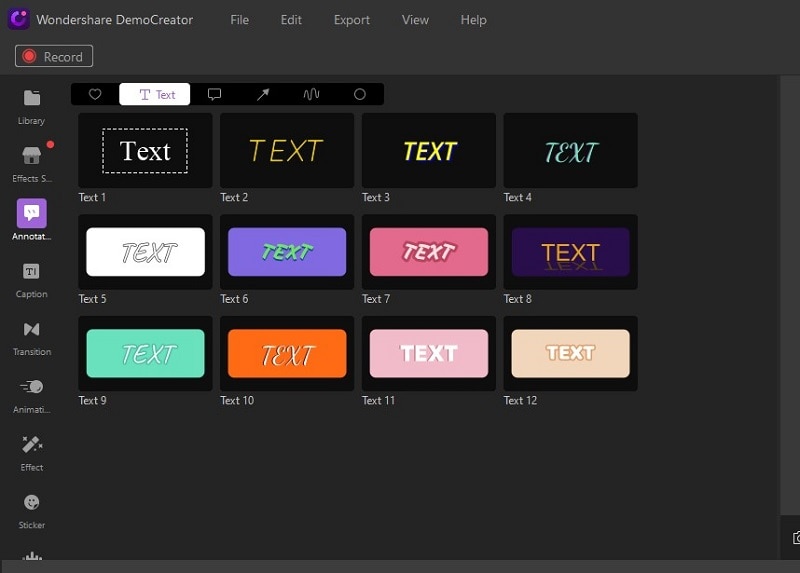
Ensuite, vous pouvez ajouter du texte et des transitions en utilisant les menus d'édition correspondants. Pour ajouter ces éléments à vos vidéos pour statuts WhatsApp, il vous suffit de les faire glisser et de les déposer.
- Exporter en toute simplicité
Lorsque la création et l'édition de la vidéo sont terminées, vous pouvez alors l'enregistrer pour la partager sur les médias sociaux. Le fichier peut être enregistré au format MP4, WMV, AVI, MOV, GIF, MP3.
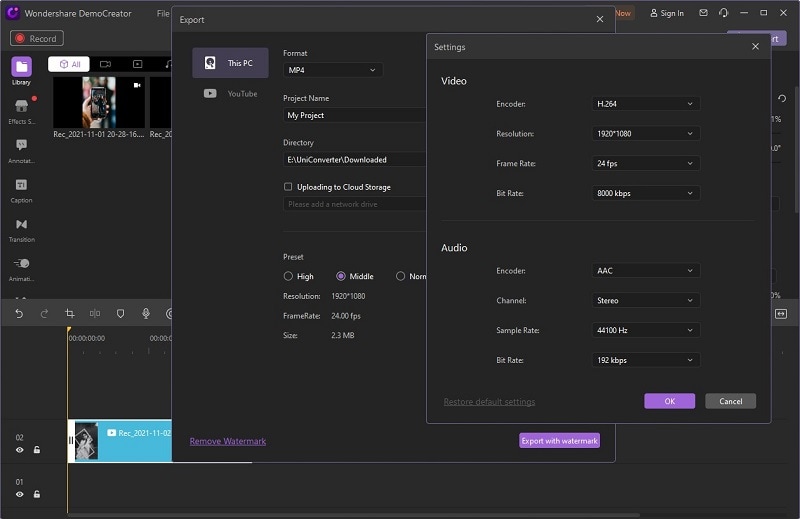
Sinon, vous pouvez enregistrer directement vos vidéos de statut WhatsApp sur l'ordinateur, puis les importer dans la plateforme web de WhatsApp en tant que statut WhatsApp.
Partie 4. Astuces pour créer des vidéos de statuts WhatsApp à succès
WhatsApp est une excellente application de messagerie textuelle utilisée par un très grand nombre de personnes. Grâce aux statuts WhatsApp, vous pouvez partager avec vos contacts des enregistrements, des photos et des GIF qui sont effacés au bout de 24 heures. Dans cette section, nous avons répertorié les 10 astuces nécessaires à l'utilisation des statuts WhatsApp. Jetons-y un coup d'œil.
- Il est possible de modifier le texte : le mettre en gras et/ou en italique, ajouter un trait d'union ou changer le style de texte en Monospace. En ce qui concerne la disposition des styles de texte de WhatsApp, chacun d'entre eux fonctionne selon le mode Type.
- Il est très probable que vous ne voyiez pas de statut WhatsApp portant un autocollant de zone. Les utilisateurs d'Instagram doivent être à l'aise avec les autocollants dynamiques, comme le cadre général. WhatsApp respecte les deux.
- Dans les statuts WhatsApp, le mode Tri comporte des éléments restreints où le style du texte et l'ombrage de la base jouent un rôle important.
- Les statuts WhatsApp se présentent sous la forme d'un diaporama où chaque statut s'affiche naturellement de manière cohérente. Parfois, la lecture du texte ou la visualisation de l'image dans le statut devient difficile, puisque l'on passe sans cesse au statut suivant.
- Il arrive qu'en consultant le statut de quelqu'un, il soit nécessaire d'agrandir l'image pour en vérifier les détails avec attention. Vous pouvez à cet effet utiliser vos doigts pour parcourir l'écran.
- Pour les statuts générés à partir du mode Tri, WhatsApp vous permet de dupliquer le texte du statut une fois qu'il est actif.
- En regardant un statut, vous pourrez voir le nombre d'histoires postées par cette personne en haut de l'écran, sous forme de barres de niveau. Il est facile de passer d'une situation à l'autre.
- Si vous voulez sauter un statut de la même personne ou faire avancer rapidement le diaporama, appuyez sur le bord droit de votre téléphone. Cette opération interrompt la lecture du statut en cours et vous permet d'accéder au statut suivant.
- Une fonction propre à WhatsApp concerne la possibilité de modifier la couleur des émoticônes dans un statut. Néanmoins, cela fonctionne uniquement pour un certain nombre d'émoticônes.
- Vous pouvez mettre des personnes en sourdine. Ce faisant, la situation des contacts mis en sourdine s'affichera dans une zone différente appelée " Mises à jour de mise en sourdine ", sous les situations ordinaires.
Wondershare DemoCreator - Enregistreur d'écran et éditeur vidéo tout-en-un

- Enregistrer son écran d'ordinateur et la webcam simultanément, ainsi que l'audio du système et du microphone.
- Éditer la vidéo et l'audio enregistrées dans des pistes séparées avec des outils professionnels.
- Ajouter des sous-titres, des autocollants et du fond d'écran vert, appliquer des modèles et des effets variés.
- Pour les fins de l'éducation, du business, du partage de connaissances de manière digitale.
 100% sécurité garantie
100% sécurité garantieRésumé
Même si le statut WhatsApp semble être quelque chose de basique, il offre de nombreux choix, comme nous l'avons vu précédemment. Pour en profiter, il faut faire preuve d'une imagination débordante. Contrairement à l'ancien statut WhatsApp qui ne contenait que du texte, le nouveau statut WhatsApp permet d'être cool et créatif, grâce aux autocollants, texte vivant et gribouillis superposés sur des photos. WhatsApp est l'application de messagerie textuelle la plus célèbre au monde. Après tout, elle fait l'objet d'un flux constant de mises à jour, dispose d'un grand nombre de composants et propose différents gadgets. Vous voulez exploiter les avantages de cette application ? Nous avons énoncé quelques astuces fondamentales de WhatsApp que vous devriez appliquer.

![Top 10 des logiciels de studio d'enregistrement gratuits [Mise à jour 2025]](https://images.wondershare.com/democreator/thumbnail/edit-videos-on-windows.jpg)


